- Pemulihan data
- Pemulihan Data untuk PC
- Pemulihan Data untuk Android
- Pemulihan Data untuk iPhone/iPad
- Buka Kunci Untuk Android
- Buka kunci untuk iPhone/iPad
- Perbaikan Sistem Android
- Perbaikan Sistem iPhone/iPad
Diperbarui Oleh Soha Pada 27 Sep 2023, 21:20
Di antara sekian banyak web browser besar, Safari juga menjadi salah satu browser yang umum digunakan oleh banyak pengguna iOS. Tidak hanya mendukung pengguna untuk menelusuri web, tetapi juga menyimpan riwayat penelusuran pengguna, sehingga pengguna dapat dengan cepat mengakses halaman web yang telah dilihat. Tapi tahukah Anda cara melihat riwayat Safari di iPhone Anda? Secara khusus, bagaimana cara melihat riwayat penelusuran yang dihapus di iPhone? Jangan khawatir, kami akan memperkenalkan Anda kepada 5 metode efektif untuk melihat, mencari, dan bahkan memulihkan riwayat Safari di iPhone Anda. Mari kita lihat bersama.
Jika Anda ingin melihat dan mengambil riwayat penelusuran Safari lengkap di iPhone Anda, cara termudah dan paling efektif untuk mencari dan melihat adalah - gunakan Penampil Riwayat Safari Pemulihan Data iOS untuk menyelesaikan tugas ini. Dengan teknologi canggih, penampil Riwayat Safari memindai jauh ke dalam iPhone Anda untuk mencari riwayat penelusuran dan menampilkan riwayat Safari di halaman hasil. Jika Anda perlu memulihkan riwayat Safari ini, Pemulihan Data iOS juga dapat membantu Anda memulihkannya dengan mudah. Penampil riwayat Safari mendukung versi Windows dan Mac, yang sangat nyaman. Untuk perangkat iPhone, ia menawarkan 3 mode untuk menemukan riwayat Safari - pencarian dari perangkat iOS Anda, cadangan iTunes, atau cadangan iCloud.
Langkah 1 Instal dan mulai Pemulihan Data iOS dari jendela utama program di komputer Anda, pilih "Pulihkan dari Perangkat iOS", lalu klik "Mulai". Kemudian, sambungkan iPhone Anda ke PC menggunakan kabel USB dan tunggu hingga program mengenali perangkat tersebut, klik "Berikutnya".

Langkah 2 Pada kotak dialog yang ditampilkan, pilih jenis data yang ingin Anda pulihkan dan klik "Pindai".

Langkah 3 Setelah pemindaian selesai, Anda akan melihat data yang dapat dipulihkan di halaman hasil. Silakan pilih file yang akan dipulihkan dan klik "Pulihkan" untuk menyimpannya ke komputer Anda. Tentu saja, Anda juga dapat mengklik "Tampilkan hanya file yang dihapus" untuk memfilter hasil pemindaian.

Menggunakan Pemulihan Data iOS untuk melihat riwayat lengkap Safari itu sederhana dan efektif. Jika Anda tidak memiliki akses ke komputer, lihat artikel ini untuk mengetahui cara lain melihat riwayat Safari di iPhone Anda tanpa komputer.
Anda juga dapat menemukan riwayat penelusuran Safari langsung di Pengaturan iPhone Anda, dan langkah-langkahnya sangat sederhana.
Langkah 1 Di iPhone, buka "Pengaturan" > "Safari".
Langkah 2 Klik untuk membuka Pengaturan "Safari", gulir ke bawah ke bagian bawah halaman, dan klik
"Canggih."
Langkah 3 Di jendela pop-up, klik "Data Situs Web" untuk melihat catatan sejarah yang dihapus.
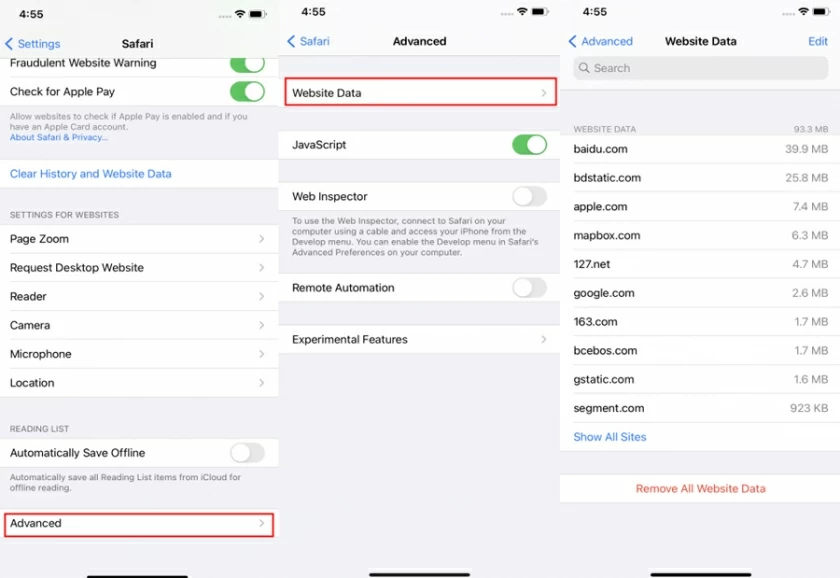
Browser saat ini memiliki kemampuan untuk melihat riwayat lengkap. Anda dapat mencari seluruh riwayat Safari Anda melalui aplikasi Safari di iOS. Tentang cara melihat riwayat lengkap iPhone Anda melalui Safari untuk menemukan situs web apa pun yang pernah Anda kunjungi sebelumnya, cukup selesaikan langkah-langkah berikut.
Langkah 1 Buka iPhone atau iPad Anda dan ketuk tombol "Bookmark/Histori" di aplikasi Safari.
Langkah 2 Pilih "Buku" > "Sejarah".
Langkah 3 Kemudian di bagian atas bagian "Riwayat", klik kotak pencarian berlabel "Riwayat Pencarian".
Langkah 4 Masukkan kata kunci riwayat yang ingin Anda temukan. Safari akan memulai pencarian dan menampilkan hasilnya.
Langkah 5 Klik salah satu hasil pencarian dan Safari akan segera membuka halaman atau situs web tersebut untuk Anda.
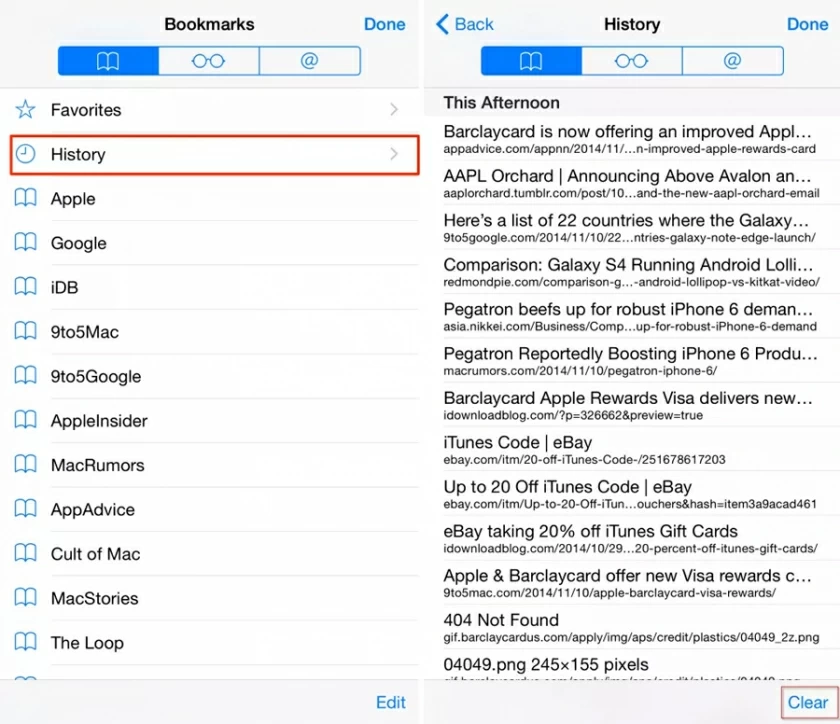
iCloud, seperti yang kita ketahui bersama, menyediakan ruang penyimpanan online untuk mencadangkan data iPhone. Jika Anda mengaktifkan pencadangan iCloud, semua konten iPhone Anda akan dicadangkan secara otomatis. Saat Anda perlu melihat riwayat Safari yang hilang karena kesalahan penghapusan, Anda dapat mencoba memulihkannya dari cadangan iCloud Anda. Namun, metode ini akan menghapus semua data terkini di iPhone, jadi berhati-hatilah.
Untuk petunjuk tentang cara melihat riwayat Safari dengan cadangan iCloud, ikuti langkah-langkah berikut.
Langkah 1 Buka iPhone dan pilih "Pengaturan" > "Umum".
Langkah 2 Pilih "Reset" > "Hapus Semua Konten dan Pengaturan".
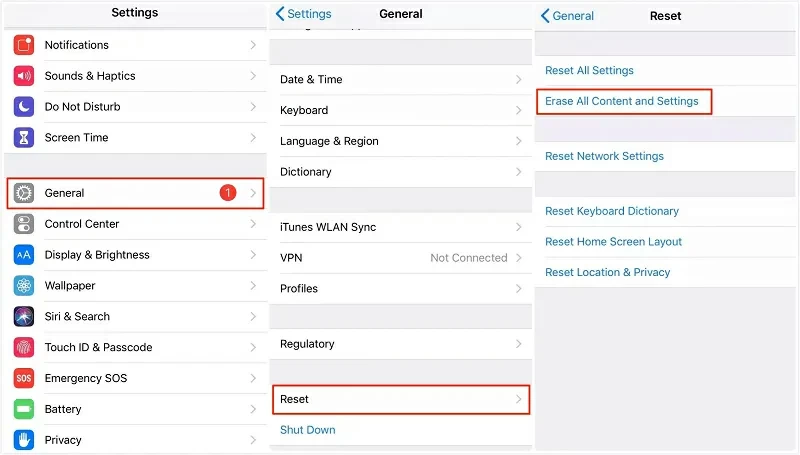
Langkah 3 Pilih "Aplikasi dan Data" > "Pulihkan dari Cadangan iCloud" seperti yang diminta.
Langkah 4 Setelah masuk ke akun iCloud Anda, pilih cadangan yang berisi riwayat Safari.
Dengan mengikuti langkah-langkah ini, Anda dapat mengambil kembali riwayat Safari yang terhapus.
Pengguna iPhone lainnya menggunakan iTunes, bukan iCloud, untuk mencadangkan iPhone mereka. Dengan cadangan iTunes, Anda dapat menemukan hampir semua data di iPhone Anda, termasuk riwayat browser. Jadi ketika Anda ingin melihat dan memulihkan beberapa riwayat browser yang telah dihapus, Anda dapat memulihkannya dari cadangan iTunes. Penting, saat Anda memulihkan data lama dari iTunes, semua data baru yang dihasilkan di iPhone Anda sejak pencadangan terakhir akan hilang.
Langkah 1 Hubungkan iPhone ke Mac atau PC menggunakan kabel USB. Jika Anda menggunakan Mac, gunakan aplikasi Finder. Jika itu adalah PC, buka iTunes.
Langkah 2 Klik ikon iPhone, pilih iPhone Anda, dan pilih "Pulihkan Cadangan".
Langkah 3 Pilih cadangan yang berisi riwayat browser yang dihapus dan klik "Pulihkan".
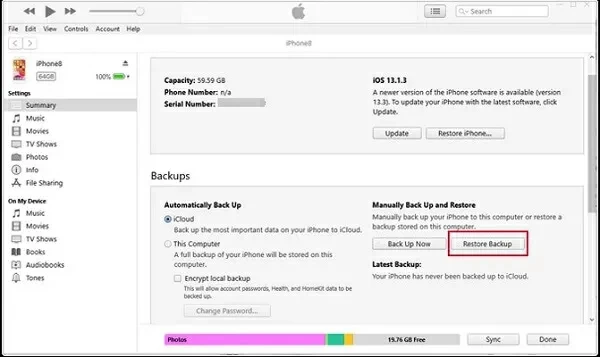
Saat iPhone Anda mengatakan ruang penyimpanan Anda hampir habis, perangkat Anda berjalan lambat, atau Anda ingin menghapus data situs web, Anda dapat mencoba metode berikut untuk menghapus cookie dan riwayat browser.
Langkah 1 Buka Safari, klik "Bookmark", lalu klik ikon jam di pojok kanan atas.
Langkah 2 Pilih "Hapus" untuk menghapus semua riwayat penelusuran.
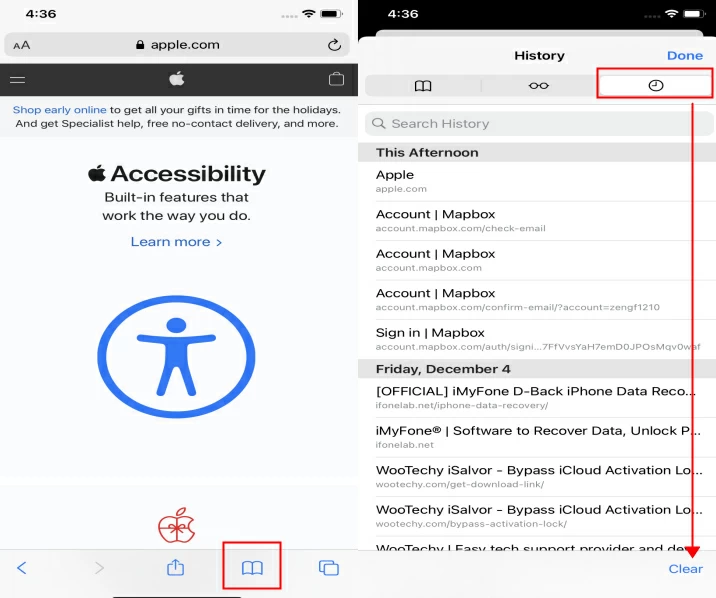
Entah Anda mengetahui sesuatu atau tidak, browser web dapat memberi Anda jawaban yang tidak terduga. Safari, seperti yang kita ketahui, adalah browser bawaan di perangkat iOS. Jika Anda ingin melihat riwayat Safari, Anda dapat mencoba beberapa metode yang dijelaskan dalam artikel ini. Namun, jika Anda ingin melihat riwayat lengkap atau memulihkan riwayat safari yang terhapus tanpa cadangan, Pemulihan Data iOS adalah pilihan ideal.